通常我们在iPhone 上接到来电的时候,都会以横幅的方式显示在屏幕的最上方,如果是支持动态岛的机种,则是会由动态岛显示有来电的通知。
但是你知道在过去,iPhone 的来电是可以全屏幕显示的吗?虽然这项功能在iOS 14的时候被改掉了,但其实还是可以改回来的,最近就有网友在我们都是苹果人社团上询问iPhone 来电全屏幕要如何设置。
iPhone 来电全屏幕开启、关闭设置教学
01. 通过「电话」设置进行修改
首先我们开启「设置」App 里面的「电话」功能,从这里修改iPhone 来电全屏幕的设置。
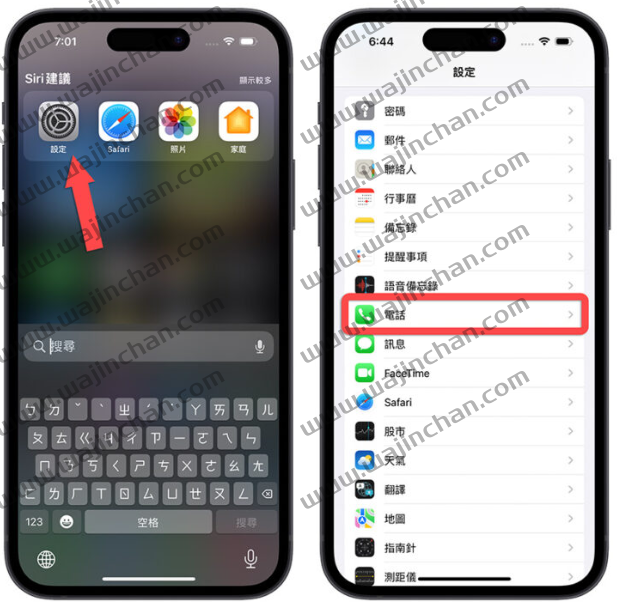
02. 将拨入电话设置为「全屏幕」
在「电话」的功能中,可以看到「拨入电话」的功能,点进去以后选择「全屏幕」这个选项,这样就完成iPhone 来电全屏幕的设置了。
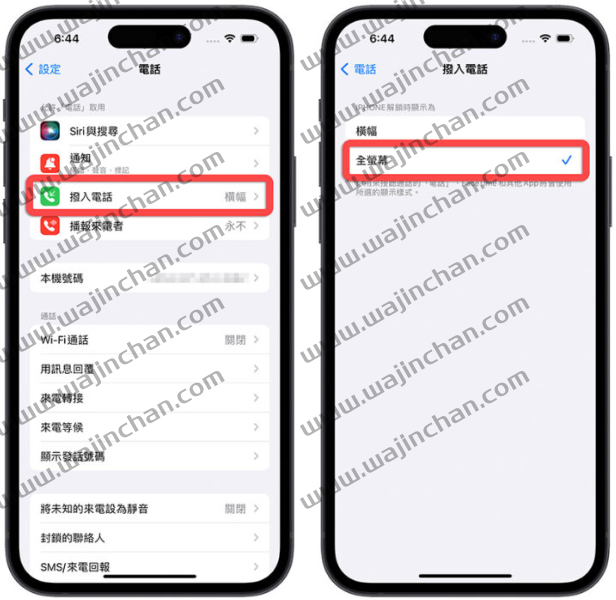
03. 设置联系人大头照
如果想要在iPhone 来电全屏幕上看到来电者的照片,要在联系人通讯录上,把联系人加上大头照。
开启联系人App,点选想要设置大头照的联系人,并点选右上角的「编辑」功能,然后在大头照的下方选择「加入照片」。
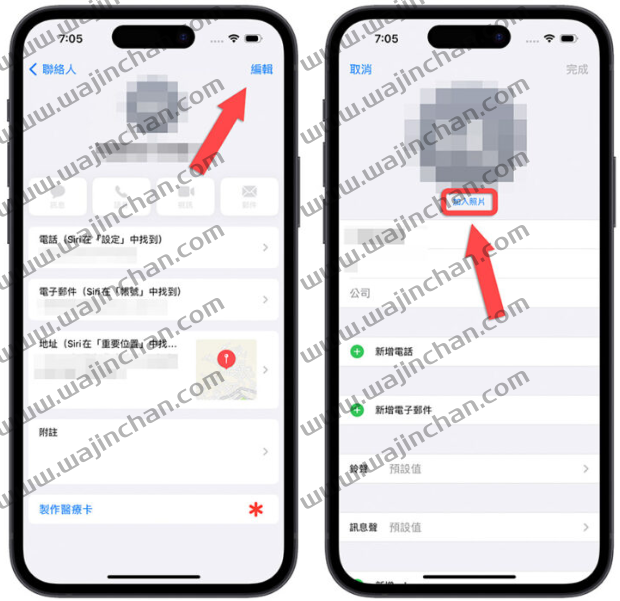
选择一张照片当作联系人大头贴,然后调整一下要显示的照片大小,按下完成就可以了。
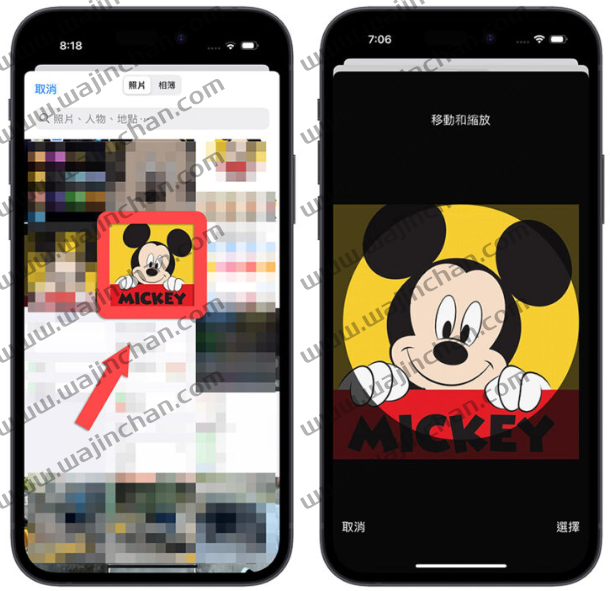
iPhone 来电全屏幕设置完成效果
完成上面的3 个步骤的设置以后,不管是谁打电话过来,iPhone 的来电显示都会以全屏幕的方式呈现,如果有设置大头照的联系人,来电提示的全屏幕画面就会是对方的大头照。






